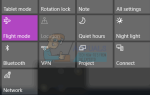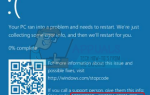Когда вы устанавливаете операционную систему Windows 10, вы используете два образа: boot.wim и install.wim. Они находятся на DVD-диске Windows 10 или в файле ISO по адресу \ Sources \. Назначение файла boot.wim — загрузка компьютера с Windows под Windows PE (среда предустановки Windows), а установка install.wim — установка полной операционной системы Windows 10. По умолчанию в файле install.wim нет изменений, поэтому ИТ-администраторы или конечные пользователи должны выполнить начальную настройку.
Иногда компаниям или конечным пользователям необходимо установить Windows 10 с установленными надлежащими драйверами, включенными функциями Windows, или им нужно добавить новые пакеты или предварительно настроить Windows 10. Microsoft публикует множество инструментов развертывания, некоторые из которых интегрированы в Windows ADK (оценка Windows). и Deployment Kit), а некоторые из них являются независимыми программными решениями.
Одним из инструментов развертывания является DISM (Обслуживание образов развертывания и управление ими). DISM — это инструмент командной строки, который позволяет вам монтировать файл образа Windows (install.wim) и выполнять обслуживание образа, включая установку, удаление, настройку и обновление Windows. DISM является частью Windows ADK (Windows Assessment and Deployment Kit), которую вы можете скачать на веб-сайте Microsoft по адресу ссылка на сайт.
Иногда во время обслуживания образа Windows ваш образ может быть поврежден, и одна из ошибок, которую получают конечные пользователи, Ошибка: 14098, Хранилище компонентов повреждено, из-за этой проблемы перестают работать несколько встроенных функций окон.
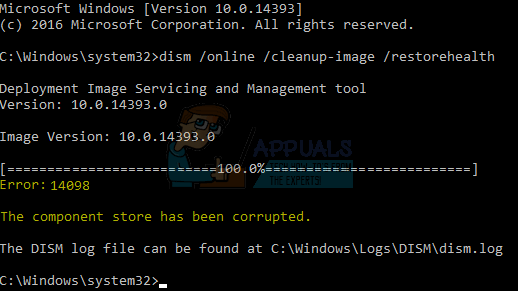
Так почему он поврежден? Основная причина — проблема с компонентами обновления Windows, конфликт между файлами или повреждение файла. Не волнуйтесь, есть решение, которое мы подготовили для решения вашей проблемы.
Сброс компонентов Центра обновления Windows
Чтобы решить эту проблему, необходимо сбросить компоненты Центра обновления Windows и выполнить следующие действия:
- Нажмите Windows Logo + X
- выберите Powershell (админ)
- Остановите три службы следующим образом: BITS (фоновая интеллектуальная служба передачи), служба Windows Update и служба криптографии. Вам необходимо ввести следующие команды в командной строке.
стоповые биты
чистая остановка wuauserv
net stop appidsvc
чистая остановка cryptsvc
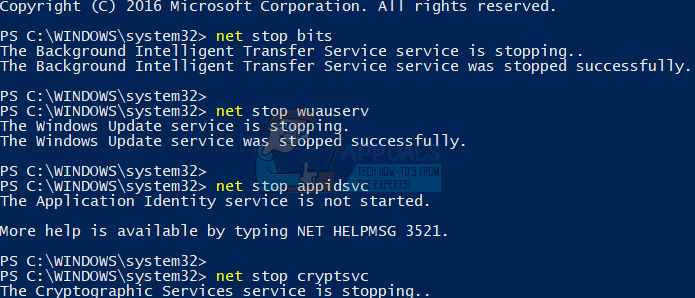
- Удалить файл qmgr * .dat, который создается и используется службой BITS. Вам необходимо ввести следующие команды в командной строке.
Del «% ALLUSERSPROFILE% \ ApplicationData \ Microsoft \ Network \ Downloader \ qmgr * .dat»

- Перезагрузите Windows и попробуйте выполнить обслуживание изображений с помощью DISM.
- Если действия, которые вы предприняли, не помогли решить проблему, вам нужно применить агрессивный режим исправления путем переименования папок распространения программного обеспечения и сброса настроек. BITS обслуживание и Центр обновления Windows Служба с описанием безопасности по умолчанию. Для этого вам нужно открыть командную строку с правами администратора (шаг 1, шаг 2 и шаг 3).
Ren% systemroot% \ SoftwareDistribution SoftwareDistribution.bak
Ren% systemroot% \ system32 \ catroot2 catroot2.bak
sc.exe биты sdset
D: (A ;; CCLCSWRPWPDTLOCRRC ;;; SY) (A ;; CCDCLCSWRPWPDTLOCRSDRCWDWO ;;; BA) (A ;; CCLCSWLOCRRC ;;; AU) (A ;; ;;; CCLCSWRPWPDTLOCRRC ПУ)
sc.exe sdset wuauserv
D: (A ;; CCLCSWRPWPDTLOCRRC ;;; SY) (A ;; CCDCLCSWRPWPDTLOCRSDRCWDWO ;;; BA) (A ;; CCLCSWLOCRRC ;;; AU) (A ;; ;;; CCLCSWRPWPDTLOCRRC ПУ)
- В командной строке введите следующую команду: кд / д% windir% \ system32
- Повторно зарегистрируйте файлы BITS и файлы Центра обновления Windows. Введите следующие команды:
regsvr32.exe atl.dll
regsvr32.exe urlmon.dll
regsvr32.exe mshtml.dll
regsvr32.exe shdocvw.dll
regsvr32.exe browseui.dll
regsvr32.exe jscript.dll
regsvr32.exe vbscript.dll
regsvr32.exe scrrun.dll
regsvr32.exe msxml.dll
regsvr32.exe msxml3.dll
regsvr32.exe msxml6.dll
regsvr32.exe actxprxy.dll
regsvr32.exe softpub.dll
regsvr32.exe wintrust.dll
regsvr32.exe dssenh.dll
regsvr32.exe rsaenh.dll
regsvr32.exe gpkcsp.dll
regsvr32.exe sccbase.dll
regsvr32.exe slbcsp.dll
regsvr32.exe cryptdlg.dll
regsvr32.exe oleaut32.dll
regsvr32.exe ole32.dll
regsvr32.exe shell32.dll
regsvr32.exe initpki.dll
regsvr32.exe wuapi.dll
regsvr32.exe wuaueng.dll
regsvr32.exe wuaueng1.dll
regsvr32.exe wucltui.dll
regsvr32.exe wups.dll
regsvr32.exe wups2.dll
regsvr32.exe wuweb.dll
regsvr32.exe qmgr.dll
regsvr32.exe qmgrprxy.dll
regsvr32.exe wucltux.dll
regsvr32.exe muweb.dll
regsvr32.exe wuwebv.dll
- Сброс Winsock
netsh winsock reset
- Перезапустите три службы, которые вы остановили в начале этой процедуры. Три службы — это служба BITS, служба Windows Update и служба криптографии. В командной строке введите следующие команды:
чистые стартовые биты
чистый старт wuauserv
net start appidsvc
чистый старт cryptsvc
- Перезагрузите компьютер
- Запустите DISM и попробуйте выполнить обслуживание образа Windows 10.
Если решение, указанное выше, не работает, устраните неисправность, следуя этой инструкции. 0x800f081f